Mac Soft: 『Swift Publisher』応用
カレンダー挿入機能
『Swift Publisher』は『Pages』にはない便利な機能が多くある。そのひとつがカレンダー挿入機能です。簡単にカレンダーを作ることができます。
作成例
テンプレートから作成
テンプレートを選ぶ
テンプレートから作成したカレンダーです。
1.テンプレートを選ぶと自動的にカレンダーは2016のカレンダーデータになる。
2. Swift 2.Publisherはレイヤーを作ることができる。テンプレートは背景が画像、前景がカレンダーになってる。
3. レイヤーに背景を選んで、画像をドラッグドロップして入れ替えます。よく行く喫茶店の画像を使用しました。
白紙から作成
白紙の方がフレキシブルに作成できます。
- 用紙サイズを設定、A4横で作ってみました。
- レイヤーは背景にしておきます。
3. 画像をドラグドロップする。
4. 必要に応じて画像をトリミング。
5. メニューの「挿入」またはバーからカレンダーを挿入する。
6. カレンダーのフォーマットメニューでカスタマイズできる。
7. カレンダー部の数字の色、背景色などはインスペクターで変更できる。
8. 完成です。祭日は自動的に表記されないので、イラストから日本国旗を貼り付けました。
9. テンプレートに保存しておきましょう。
自由自在に作れます。Swift Publisherはイラストが豊富です。猫のイラストを挿入してみました。
こちらは4月29日の御嶽駅近くの多摩川の写真を使いました。
 Swift Publisher 4
Swift Publisher 4 
カテゴリ: グラフィック&デザイン
価格: ¥2,400

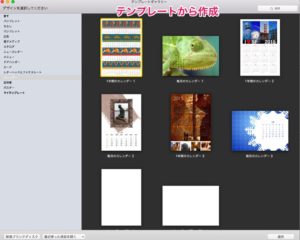
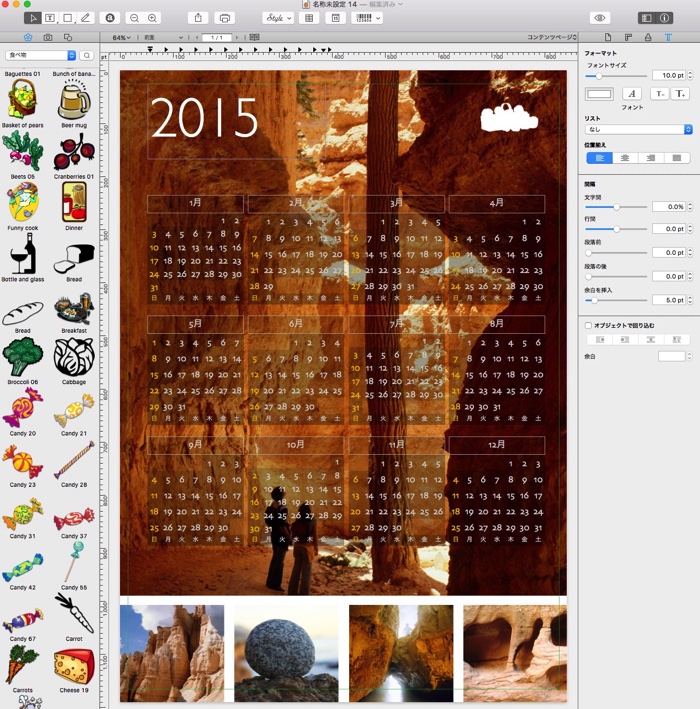
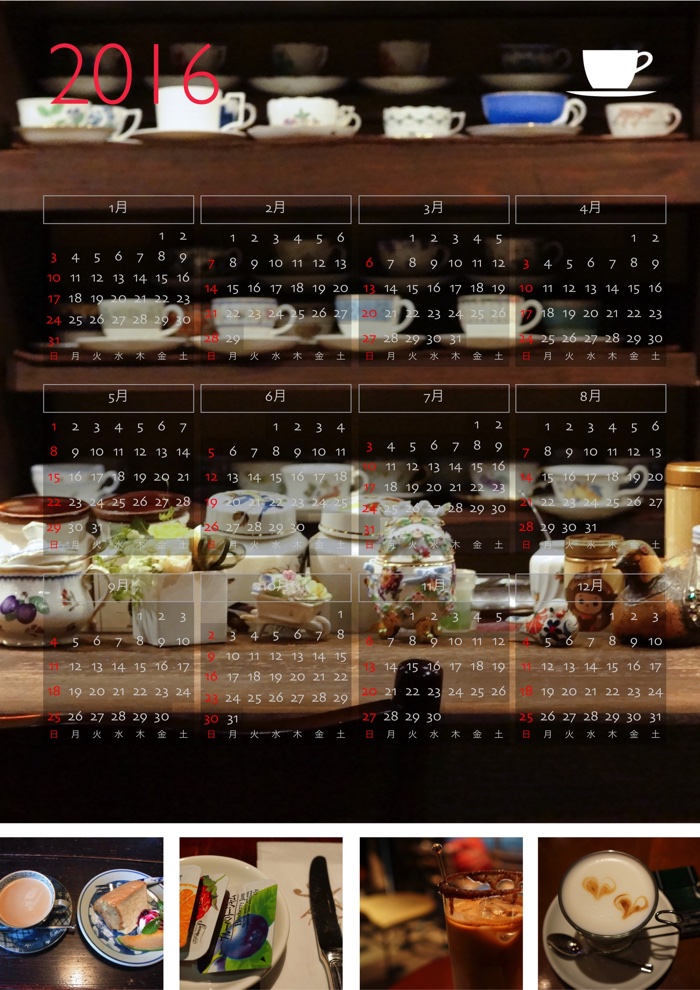
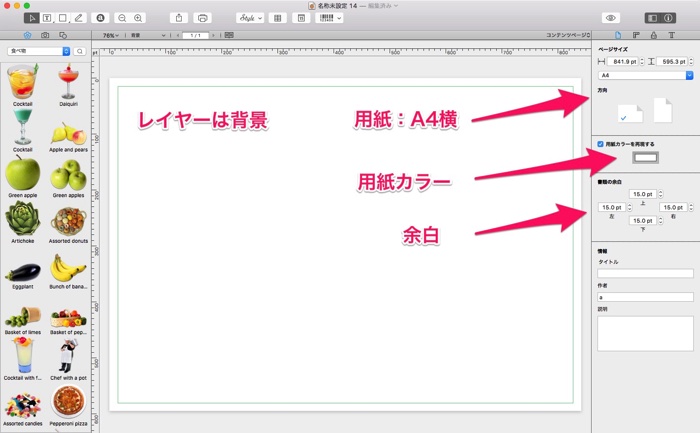
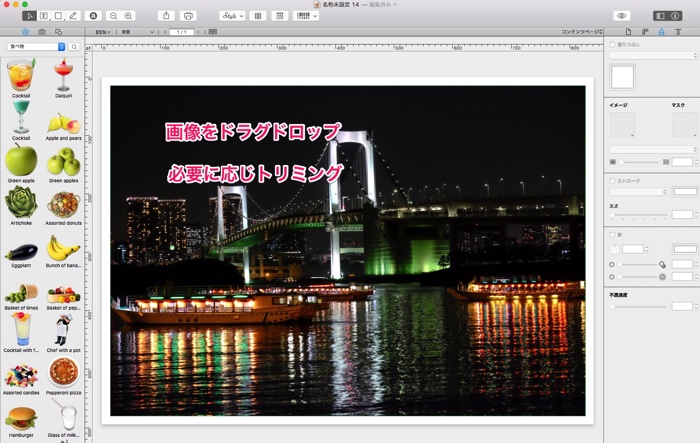
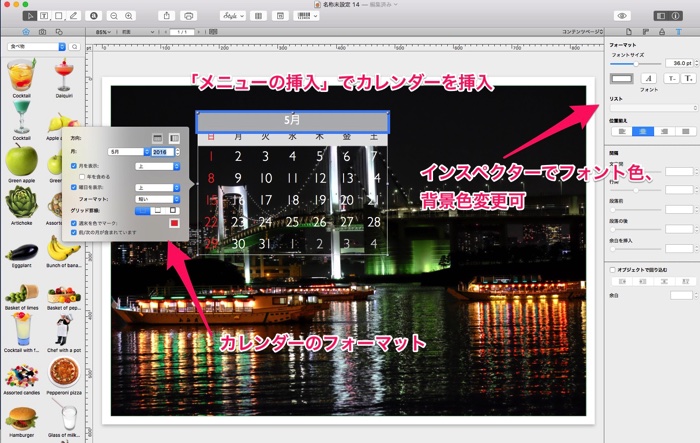
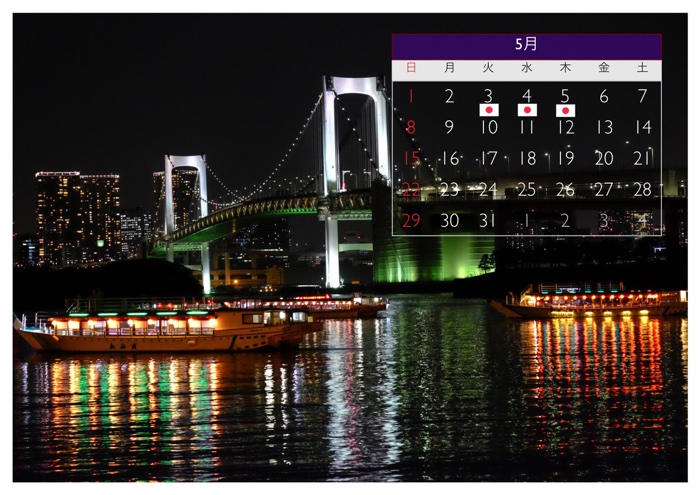
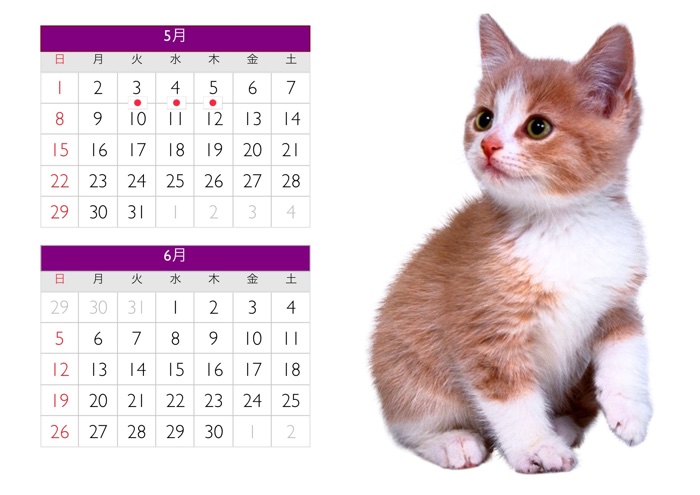
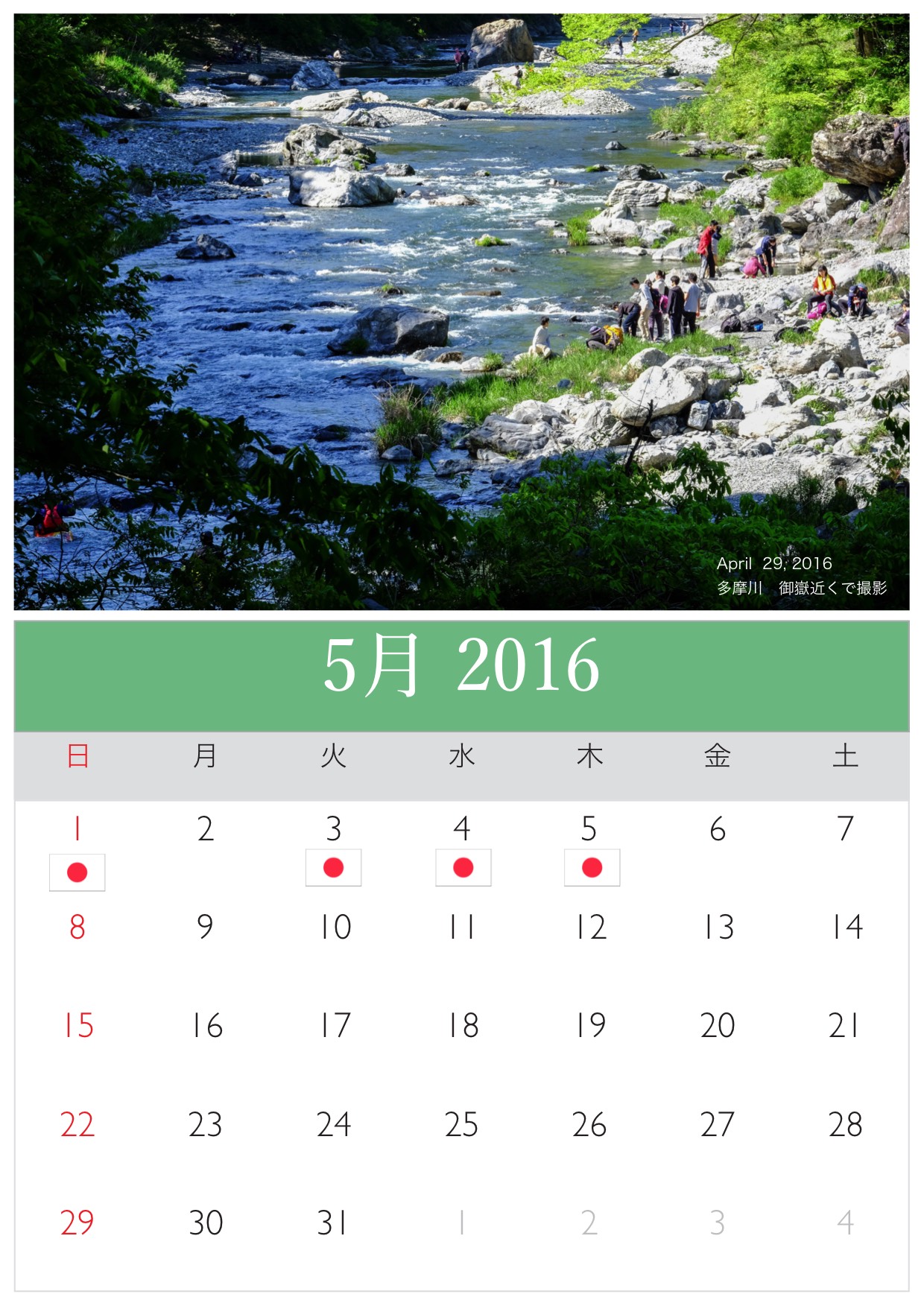

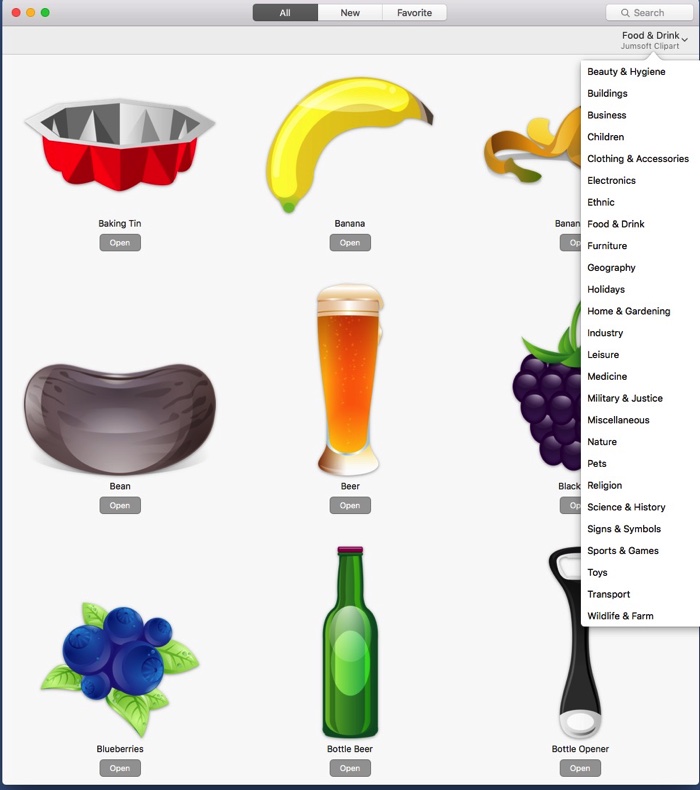
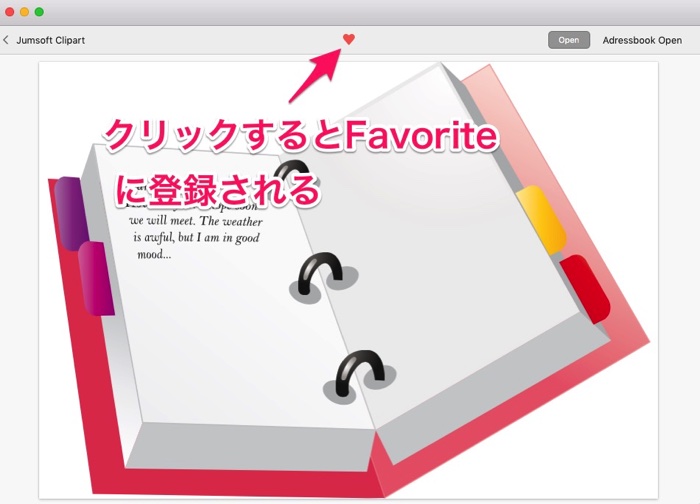

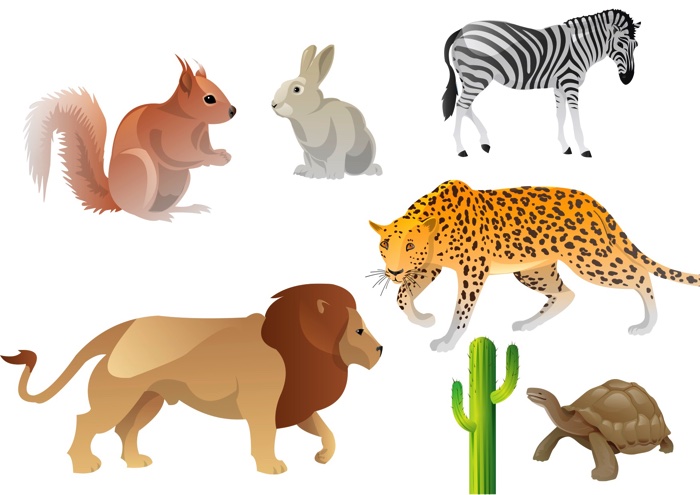

 Jumsoft Clipart
Jumsoft Clipart